iPad скоро заменит компьютер. Новые функции iPadOS 16
Новая версия iPadOS 16 не привнесла на планшеты нововведений уровня изменяемого экрана блокировки в iOS 16. Однако некоторые вещи были давно ожидаемы. Например, фирменное приложение «Погода» ждали еще со времен самого первого iPad. Некоторые функции повторяют таковые в iOS 16. Так, общая медиатека iCloud, Apple Passkey и продвинутая диктовка появятся на обеих операционках текущего года.
Apple, как обычно, старается благодаря нововведениям добиться идеальной синхронизации между своими устройствами.

Stage Manager позволяет организовать рабочее пространство на небольших экранах.
❗️ПОДПИСЫВАЙСЯ НА НАШ КАНАЛ В ЯНДЕКС.ДЗЕНЕ И ЧИТАЙ ЭКСКЛЮЗИВНЫЕ СТАТЬИ БЕСПЛАТНО
ЧТО УМЕЕТ Apple iPad НА САМОМ ДЕЛЕ В 2022
Давайте посмотрим на все функции для планшетов, которые привносит iPadOS 16, и отдельно на эксклюзивные нововведения для iPad Pro на процессоре М1. Ведь для них Apple приготовила действительно крутые вещи.
Какие устройства поддерживают iPadOS 16

iPad Pro 2021 года поддерживают все новые функции iPadOS 16.
Apple отличается от других производителей тем, что максимально долгий срок обеспечивает своим гаджетам поддержку новыми версиями операционной системы. В отдельном материале мы рассказывали о том, какие устройства получат обновление до iPadOS 16. Напомним их список:
- iPad Air 3.
- iPad Air 4.
- iPad Air 5.
- iPad 5.
- iPad 6.
- iPad 7.
- iPad 8.
- iPad 9.
- iPad Mini 5.
- iPad Mini 6.
- iPad Pro 10.5 (2015).
- iPad Pro 12.9 (2017).
- iPad Pro 11 (2018).
- iPad Pro 12.9 (2018).
- iPad Pro 11 (2020).
- iPad Pro 12.9 (2020).
- iPad Pro 11 (2021).
- iPad Pro 12.9 (2021).
Как это обычно бывает у Apple, не все устройства получат полную заявленную функциональность. Так, на планшетах с процессором М1 появится больше десктопных фишек.
iPadOS 16 — что нового
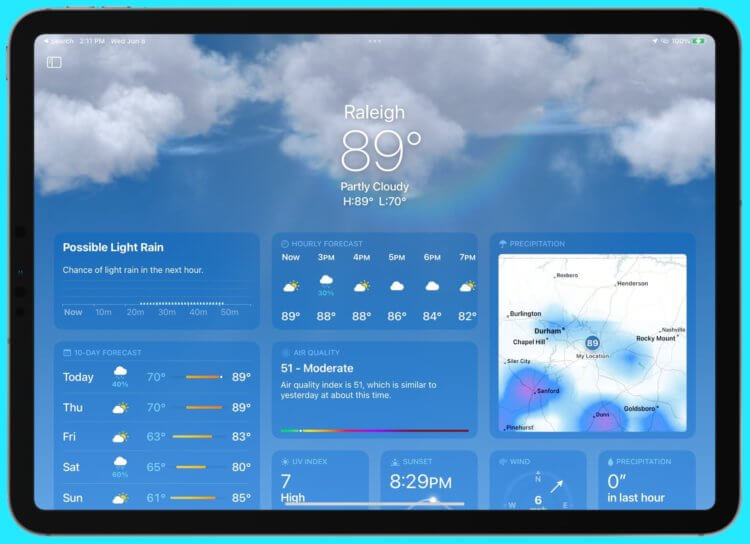
«Погода» наконец-то появилась на iPad, для появления «Калькулятора» ждем iPadOS 17.
Погода
Этого ждали больше 10 лет, и вот оно случилось. Компания Apple выпустила свое фирменное приложение «Погода» для планшетов. Причем сделал это не просто растянув смартфонный интерфейс, а создав его с нуля. Новая программа показывает температуру и качество воздуха, карту осадков, прогноз погоды по часам и по дням, скорость и направление ветра, УФ-индекс. Все эти данные помещаются на один экран и не требуют каких-то дополнительных действий для отображения.
Офис на iPad. Pages, Numbers, Keynote
Самое интересное, что большинство этих модулей можно развернуть и посмотреть более подробную информацию по интересующему показателю.
Заметки
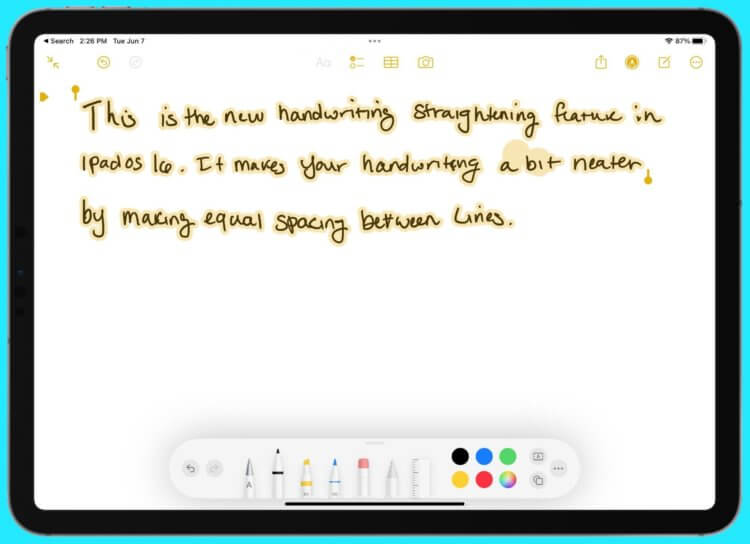
iPadOS 16 поможет исправить даже врачебный почерк.
❗️ПОДПИСЫВАЙСЯ НА ТЕЛЕГРАМ-КАНАЛ СУНДУК АЛИБАБЫ. ТАМ КАЖДЫЙ ДЕНЬ ВЫХОДЯТ ПОДБОРКИ САМЫХ ЛУЧШИХ ТОВАРОВ С Алиэкспресс
Приложение «Заметки» старается улучшать рукописные заметки, делая почерк более аккуратным. Теперь можно вставлять фигуры в область рисования как с помощью Apple Pencil, так и с помощью пальцев. Поддерживается и свободное вращение добавленных изображений. Как в iOS 16, «Заметки» позволяют использовать пароль от учетной записи iCloud для их блокировки.
Файлы и Контакты
«Файлы» и «Контакты» получили статус приложений Desktop уровня. Благодаря новому статусу они были доработаны по принципу программ для компьютеров. Кнопки навигации в «Файлах» были заменены более удобными для быстрого и легкого поиска папок и отдельных файлов.
Элементы управления, такие как дублирование, переименование, возможность изменения расширения файлов и их свойств, теперь более доступны. Внешние диски и облачные хранилища отображаются отдельно на боковой панели. Появилась возможность сортировать контакты по спискам для ускоренного поиска. Теперь можно отправить email сразу всей группе контактов.
Из небольших, но важных нововведений следует отметить следующие:
- Появилась возможность отредактировать сообщение в iMessage или отменить его отправку. Как это сделать, мы рассказывали в отдельной статье.
- В приложении «Почта» можно запланировать или отменить отправку ошибочного сообщения.
- Live Text теперь распознает текст и в видео.
- Объект на фотографии можно отделить от фона и отправить его через iMessage.
- Делиться фотографиями с близкими людьми теперь можно через общую медиатеку iCloud. Фотографии с конкретными людьми или сделанные после определенной даты, будут загружаться туда автоматически. Все, у кого есть доступ к общей медиатеке, смогут их редактировать, сохранять себе на устройство, добавлять новые или удалять ненужные фото.
- Приложение «Freeform» создает пространство для совместной работы, на которой несколько пользователей одновременно в режиме онлайн могут делать какие-то записи или оставлять пометки.
- Продвинутая диктовка позволяет, не отключая ее, вносить исправления в текст с помощью клавиатуры или Apple Pencil. На английском языке доступна еще и автоматическая пунктуация с вводом эмодзи.
- Apple Passkey позволяет авторизовываться на сайтах и в приложениях, используя Touch ID или Face ID, не вводя пароль.
iPad на M1 — новые функции

Впервые на iPad активные приложения будут работать в отдельных небольших окнах, как на Мак.
Планшеты на процессоре М1 подобрались достаточно близко к ноутбукам по своим возможностям, поэтому Apple оснастила их эксклюзивными функциями, которые пригодятся в профессиональной работе.
Reference Mode
На iPad Pro 12,9 M1 благодаря дисплею Liquid Retina XDR доступен Reference Mode. Этот режим позволяет проводить точную цветокоррекцию изображения на экране, откалиброванном в соответствии с популярными цветовыми стандартами. Reference Mode доступен и в Sidecar в качестве дополнительного эталонного экрана для Мак.
Благодаря этой функции те, кто работает с фотографиями и изображениями, могут проводить максимально тонкую работу с цветом и точнее выполнять требования заказчиков.
Display Zoom
Благодаря функции Display Zoom пользователи планшетов на процессоре М1 могут разместить на экране больше необходимой информации. Эта функция будет актуальна при использовании режима с несколькими активными окнами. Именно в такой ситуации отображение большего количества данных на экране может быть очень полезным.
Для некоторых задач, в том числе и Display Zoom, требуется больше оперативной памяти. Новая версия операционной системы позволит iPad в случае нехватки оперативной памяти использовать часть внутреннего накопителя в качестве ОЗУ. Подробно эту функцию мы рассматривали в отдельном материале.
Благодаря виртуализации объем оперативной памяти некоторых планшетов может вырасти до 16 Гб, чего будет достаточно для большинства операций. Однако с этой функцией компания Apple уже угодила в небольшой скандал. Она не будет доступна на iPad Air с чипом М1 и 64 Гб внутренней памяти. Пользователи, которые приобрели такую комплектацию планшета крайне, возмущены таким подходом Купертино.
❗️ПОДПИШИСЬ НА НАШ ЧАТИК В ТЕЛЕГРАМЕ. ТАМ СОБРАЛИСЬ ТОЛЬКО ИЗБРАННЫЕ ЧИТАТЕЛИ
Главным нововведением для планшетов стал все таки Stage Manager. Он позволяет удобно сгруппировать несколько разных приложений в отдельных окнах, не открывая их на весь экран. В обзоре macOS Ventura мы рассказывали подробно про принцип работы Stage Manager. Напомним, что происходит при переходе в этот режим:
- Активное приложение перемещается в центр экрана.
- Фоновые программы собираются в столбец слева от активного.
- Приложения на рабочем столе скрываются, оставляя только размытые обои, чтобы они не мешались при переключении между окнами.
Для работы новой функции требуются очень большие ресурсы. Поэтому после тестов на планшетах с процессорами А-серии Stage Manager был отключен для всех устройств, кроме работающих на М1. Однако главная странность заключается в том, что, по сообщениям Apple, Stage Manager не может работать без дополнительной виртуализации ОЗУ.

Режим Stage Manager будет доступен далеко не на всех iPad
Но на iPad Air с чипом М1 и 64 Гб памяти он работает, а виртуализация не поддерживается. После этого в iPadOS 16 был найден режим, позволяющий активировать Stage Manager для всех устройств. Мы рассказывали об этом в отдельном материале. Появляется надежда, что Apple одумается и предоставит доступ к этой функции большему количеству пользователей. Именно Stage Manager максимально приближает планшеты к настольным компьютерам.
iPadOS 16 привнесла действительно новый опыт использования только для планшетов, построенных на М1. Для всех остальных изменения больше эволюционные. Назвать приложение «Погода» каким-то прорывом не поворачивается язык. Тем более, как сказал один мой знакомый: «Без калькулятора разговаривать с ними не о чем».
По этому обновлению можно сделать вывод, что Apple превращает планшеты на процессорах А-серии в историю, не давая им какие-то более-менее серьезные функции. Надеюсь, что ошибаюсь в своих выводах, но все, к сожалению, говорит именно об этом. А ведь существует огромное количество пользователей, которые используют свои устройства для потребления контента. Будем верить, что в Купертино про нас не забудут.
Источник: appleinsider.ru
Что такое iPad простыми словами
Компания Apple за свою историю успела выпустить самые разные гаджеты среди которых iPad, что это такое разберем далее. Это неоднозначное устройство компании. Зачем он нужен? Какие имеет плюсы и минусы? На сколько оправдана его покупка?
Ответы для чайников ждут в этой статье.
Что такое iPad и для чего он нужен
Чтобы ответить на вопрос, что такое айпад и для чего он нужен, обратимся к специфике использования устройства.
Оно представляет собой планшетный компьютер с большим экраном для удобной работы с самыми разнообразными приложениями/программами. Выпускается с 2010 года компанией Эпл и является популярным решением, если нужно что-то с большим экраном и количеством функций.

Можно использовать планшетный компьютер как и мобильный телефон: общение через видеозвонки, просмотр видео/фильмов, фотографирование, прослушивание музыки, игры и прочее. При этом айпад еще отлично подходит для рисования, работы со сложными приложениями и документами.
Отличие iPad от планшета
Стоит остановиться на том, чем iPad отличается от дешевых планшетов, которые и распространены больше и стоят дешевле.
Первое – это дизайн. У техники Эпл, в отличие от смартфона или дешевого планшета, простой минималистичный дизайн, который прекрасно вписывается в современные реалии. Тонкий корпус с изящными линиями демонстрирует стиль и вкус на хорошие вещи.
Также Айпад отличается операционной системой. Система работает на базе iOS, как и другие устройства Apple. Это позволяет вписать гаджет в экосистему техники. Apple заботится о том, чтобы вся ее продукция синхронизировалась и работала в симбиозе друг с другом.
Простыми словами: если у вас комплект техники Apple, то вместе гаджеты будут работать быстрее и эффективнее, что делает покупку iPad более привлекательной.
От других планшетов iPad отличается производительностью. В нем установлено много оперативной памяти, а остальное железо также производительно и оптимизировано под эффективную работу. Это делает устройство отличным выбором для работы со сложными приложениями вроде программ видеомонтажа, дизайна, фоторедакции и т. д. Большинство дешевых планшетов тоже так могут, но процесс будет медленным и неудобным.
Плюсы и минусы iPad
Чтобы лучше понять гаджет, рассмотрим его преимущества и недостатки. Начнем с первого:
- Хороший аккумулятор, способный держать заряд 8-10 часов.
- Камера, делающая четкие снимки.
- Высокая производительность.
- Большой сенсорный экран. В линейке iPad есть модели с диагональю экрана, как у компьютерного монитора.
- Легкость и практичность устройства.
- Стильный дизайн.
- Экосистема.
Теперь разберем недостатки:
- Высокая цена.
- Некоторые приложения, доступные на Android бесплатно, придется покупать.
- Отсутствие кастомизации устройства.
Эпл не допускает стороннего вмешательство в систему, поэтому многие функции, доступные Android, будут заблокированы. Вы не сможете самостоятельно выбрать дизайн интерфейса, иконок и прочего.
Но плюсов ощутимо больше, потому что устройство подходит для любого занятия, с которым справится компьютер.
Кому стоит покупать iPad
Резюмируя, выделим людей, которым отлично подойдет iPad. Цена – самый важный фактор. Планшет стоит на порядок дороже своих аналогов, поэтому стоит исходить из бюджета.
Айпад незаменим для людей, которые постоянно работают со сложными и требующими повышенной производительности программами. Мало обычных планшетов, которые дадут такую эффективность.
Также это отличный выбор, если в наличии уже есть какие-либо устройства Apple. В таком случаем будет легко разобраться в интерфейсе и принципах работы планшета. Тогда iPad отлично впишется в экосистему техники компании.
Подпишись на Техносовет в социальных сетях, чтобы ничего не пропустить:
Источник: technosovet.ru
Компьютерная грамотность с Надеждой

Заполняем пробелы — расширяем горизонты!
Что значит iPad и для чего он сгодится?
iPad (айпэд, айпад) является разработкой компании Apple и представляет собой портативный планшет с сенсорным экраном.
iPad — это мобильный планшетный компьютер, предоставляющий доступ к Глобальной сети и способный выполнять многие функции обычного компьютера.

Содержание:
1. Что означает iPad
2. Что может iPad
Что значит iPad
Название «iPad» происходит от английского слова «pad» — «блокнот», с добавлением «любимой» буквы (приставки) американской компании Apple – буквы «i» в начале слова. С этой же буквы начинаются другие названия Apple:
- iOS — мобильная операционная система для смартфонов, электронных планшетов и некоторых других устройств,
- iPhone (произносится как айфон),
- iPod — портативный медиапроигрыватель
- iPad — планшет.
Произносится iPad по-русски — «Айпэд» с ударением на втором слоге. Довольно часто по-русски говорят «Айпад», так как в русском языке довольно непросто сделать ударение на звук «э», не по-нашему получается звучание, вот и заменяем на звук «а». Наиболее точное, с моей точки зрения, значение названия
iPad — это интернет-планшет, выпускаемый корпорацией Apple.
В качестве устройства хранения данных, в зависимости от модели, в iPad могут использоваться флэш-накопители или более современные, быстродействующие SSD-диски.
Впервые данный бренд был представлен в 2010 году Стивом Джобсом на презентации в Сан-Франциско. Уже буквально через месяц было продано около миллиона этих устройств, что говорит о высокой заинтересованности потребителей в то время еще новинкой.
Что может iPad
Данный девайс (устройство) не заменяет полностью компьютер или ноутбук, но обладает многими функциями этих устройств. С его помощью можно просматривать web-страницы и сайты сети Интернет, использовать всевозможные игры, читать электронные книги, воспроизводить видео и аудиофайлы, создавать фото и многое другое.
Многие считают, что iPad, в отличие от обычных ноутбуков и компьютеров, – это компьютер для гуманитариев. По словам самого Стива Джобса, в iPad реализованы технологии, неотделимые от гуманитарных наук. Гуманитарии, как известно, должны воспринимать и обрабатывать большое количество самой разнообразной информации из многих источников. Для этого им может быть полезен iPad – интернет-планшет.
iPad имеет похожий функционал, что и Macbook (ноутбуки компании Apple). Но при этом в iPad в отличие от Macbook текст вводится при помощи виртуальной клавиатуры. Кроме того, iPad может быть также укомплектован дополнительной внешней клавиатурой (кнопочной, не виртуальной). С ее помощью можно производить набор и правку текстов, работать с таблицами, формулами, создавать рисунки.
Лучшие стороны iPad
Прежде всего, благодаря своим уникальным свойствам, iPad отличается от обычных планшетов других производителей
- более длительным режимом автономной работы,
- чувствительным сенсорным экраном,
- легкой установкой и удалением программ,
- надежностью операционной системы (без зависаний, замедлений и прочих «тормозов»).
Монолитность устройства, его небольшой вес и размеры дают ему мобильность, которую можно сопоставить с обычными сотовыми телефонами.
Ко всему прочему этот интернет-планшет выделяется привлекательным внешним видом и качеством исполнения. Он имеет стильный, прочный и красивый алюминиевый корпус.
Худшие стороны iPad
К недостаткам данного устройства можно отнести:
- закрытость файловой системы (хотя в некоторых случаях этот фактор можно считать положительным, особенно для защиты системы от пользователей, которые любят «покопаться» в файлах и папках),
- отсутствие привычных портов USB, в том числе микро-USB (приходится пользоваться только менее привычными и менее распространенными беспроводными технологиями подключения внешних устройств) и
- отсутствие поддержки flash-технологии (привычный Adobe Flash Player) при просмотре видео в браузерах, что частично компенсируется другим программным обеспечением компании Apple).
Также к некоторым недостаткам iPad можно отнести длительность зарядки аккумулятора (хотя это компенсируется потом большой продолжительностью автономной работы от аккумулятора), а также невозможность апгрейда (то есть, обновления за счет замены комплектующих).
Подключение iPad к Интернету
В первое время появления айпада на российском рынке его продажи сдерживались тем, что у него были ограниченные варианты для подключения к Интернету. Самый распространенный и широко применяемый вариант – это подключение по Wi-Fi. В тот момент далеко не везде можно было найти вай-фай вне дома или офиса, да и дома, и в офисе тогда еще Wi-Fi широко не был распространен.
В настоящее время, конечно, возможностей для подключения к Интернету по Wi-Fi стало гораздо больше, что в свою очередь способствует широкому распространению iPad.
Кроме того, в некоторых моделях iPad могут устанавливаться микро-СИМ карты. Эта возможность появилась не сразу, да и у российских сотовых операторов тоже не сразу стали продаваться микро-симки. Но теперь и это перестало быть проблемой.
Так что, если пользователь iPad хочет подключаться к Интернету через мобильного оператора сотовой связи, то ему нужно выбрать соответствующую модель iPad (с микро-СИМ картой), и приобрести эту карту у сотового оператора. В остальных случаях iPad позволяет подключаться к Интернету по Wi-Fi – это его классический стандартный вариант.
Если вставить сим-карту, тогда айпад может раздавать Wi-Fi точно также, как это можно делать с помощью айфона.
С начала продаж различных моделей данного устройства за ними выстраивались длинные очереди желающих их приобрести. В настоящий момент можно сказать, что iPad пользуется популярностью, особенно у любителей и сформировавшейся группы фанатов продукции компании Apple.
Как сделать скриншот на iPAD
Снимки экрана (скриншоты) на iPAD делаются просто. Итак, пользователю нужно записать в память устройства картинку, что в данный момент видна на экране iPAD. Для этого достаточно одновременно нажать две кнопки: кнопка «Домой» (самая заметная «большая» круглая кнопка на лицевой стороне устройства) и так называемая «верхняя кнопка», с помощью которой обычно включают и выключают iPAD.
На обычном компьютере скриншот записывается сначала в буфер обмена. Затем приходится данные из буфера обмена заносить в какую-либо программу. И только затем полученный скриншот можно записать в виде файла на диск.
А вот на iPAD снятый с помощью двух кнопок скриншот сразу же попадает в фотографии. Такая мгновенная запись скриншотов позволяет делать большое количество снимков экрана подряд при просмотре видео. Достаточно во время демонстрации фильма лишь непрерывно «щелкать» двумя клавишами. И скриншоты один за другим будут помещаться в базу, где хранятся фотографии на iPAD.
Из личного опыта
Когда мне представилась возможность, наконец, попробовать поработать с iPad, меня где-то приятно, где-то не очень приятно удивили некоторые моменты.
Зарядка и первое включение
Во-первых, действительно iPad заряжается от 220В довольно долго, несколько часов. Уже казалось, что не дождаться 100% заряда батарея. Но вот после зарядки аккумулятор iPad «держит заряд» очень долго, несколько дней довольно плотной работы с Интернетом и видео. Подобных результатов я не встречал ни на других устройствах Стива Джобса (iPhone, MAC-book), ни на ноутбуках, планшетах и таблетных ПК под Windows, ни на гаджетах под ОС Android.
После первого включения iPad загрузился очень быстро, быстрее даже, чем это делает iPhone. Быстро закачал данные из iPhone (для чего «попросил» при первом запуске поднести iPhone как можно ближе к iPad), а также затем загрузил обновления до 12-й версии MacOS, и столь же быстро установил эти обновления.
Любая подобная операция на iPhone может длиться часами. Здесь же, на iPad все происходило за считанные минуты, ну или за 10-15 минут, не более. Столь же быстро устройство копирует свои данные в iCloud, в разы быстрее, чем iPhone, что мне даже показалось странным.
Качество отображаемой информации
Картинки (страниц Интернета, видео и прочее) на iPad получаются очень плавные. Нет никаких «рывков», присущих небольшим, но заметным задержкам в обработке данных на других гаджетах и ноутбуках. Очень красиво и приятно все выглядит.
О включении и выключении
Также удобство в работе с iPad состоит в том, что его, практически, не нужно загружать перед использованием. Однажды загруженный iPad дальше работает как и iPhone. Если гаджет надолго (в зависимости от настроек экрана) оставить без внимания, тогда автоматически отключается экран. Либо экран можно отключить с помощью кнопки выключения iPad, одним щелчком. Вот так как бы отключается iPad, настоящее выключение не требуется.
Обратное включение постоянно работающего iPad осуществляется нажатием на эту же кнопку включения/выключения, или нажатием на главную кнопку. Правда, если настроен пароль, то этот пароль нужно следом ввести. Картинка, которая была на экране при выключении экрана тут же восстановится, и можно, как ни в чем не бывало, продолжать работу с того места, где остановился ранее.
Какая раздача Wi-Fi без симки?
Пока еще не вставлена в iPad СиМ-карта, хотя место для ее установки предусмотрено, поэтому нет возможности проверить, как гаджет станет точкой доступа в Интернет для других компьютеров и гаджетов, как iPad будет «раздавать Wi-Fi» другим компьютерам и гаджетам.
Пока нет СиМ-карты, в меню основных настроек даже нет соответствующих опций. Но, повторюсь, проверить данную функцию можно будет только после установки СиМ-карты в iPad.
А так, в общем и целом — эмоции положительные. Конечно, кажется странным НЕ иметь дело с файлами и папками, к которым привыкаешь за многие годы работы с компьютерами. Так и хочется найти Диспетчер файлов или хотя бы MAC-овский Finder. Но, думаю, это дело привычки. Посмотрим дальше, как все пойдет без обычных файлов.
Последнее обновление 15 апреля 2020 г.
Впервые опубликовано 23 ноября 2014 г.
Компьютерная грамотность по девайсам:
Источник: www.compgramotnost.ru
Что такое айпад и для чего он нужен? Чем отличается iPad от планшета
Что такое айпад и для чего он нужен? В статье рассмотрим данный вопрос. Вместе с тем, приведем для примера отличия айпада от планшета, разберем какой айпад покупать.
Что такое айпад и для чего он нужен

Здравствуйте, друзья! Довольно часто пользователи гаджетов задаются вопросом, что такое айпад и для чего он нужен? Ведь интересно узнать значение данного слова, а возможно вы захотите приобрести такое устройство. Сегодня об этом поговорим.
Итак, айпад, это мобильный компьютер (планшет) с большим экраном (скрин 1).

Этот гаджет выпускает компания Apple с 2010 года и по настоящее время. Появляются новые и новые модели айпадов.
Для чего необходимо данное устройство? Гаджет используются для многих целей, например, вы можете серфить в Интернете, общаться по Скайпу, делать фотографии с помощью камеры айпада, работать с приложениями, смотреть фильмы и слушать музыку. Вместе с тем, доступна возможность для рисования, проверки электронной почты, демонстрации фото и чтения электронных книг.
Чтобы понять, что это за изделие и стоит ли его покупать, ниже рассмотрим подробнее некоторые характеристики айпадов.
Отличия iPad и планшета
Рассмотрим основные отличия айпад и планшета. Первое отличие: дизайн айпадов от планшетов. Данное устройство отличается простым дизайном, широким по диагонали экраном, удобным интерфейсом для работы.
Следующее отличие – это операционная система гаджетов. На многих планшетах встречается OC Windows, Андроид, RT и другая OC. Каждый iPad имеет только одну операционную систему – iOS. Ведь это разработка компании Apple, которая нужна для работы на устройствах айпад.
Дисплей устройства. Он отличается от планшетов размером экрана. В зависимости от модели айпада, размер экрана может составлять 8-10 дюймов, а то и больше.
Производительность айпада и его функциональность. Любое устройство Apple имеет большой объем памяти ОЗУ, ее хватает для работы и не нужно дополнять различными SD-картами. У планшетов мало внутренней памяти, ее увеличивают с помощью внешних накопителей. Кроме того, на айпаде нельзя просто так скачать файлы, какие-нибудь приложения. Для этого нужно установить приложение Itunes.
На планшетах вы можете это делать без дополнительных программ. Это дает быстрый доступ к приложениям.
Последнее отличие айпадов от планшетов – это их стоимость. Дешевые планшеты стоят в среднем 2000-10 000 рублей, а айпады 15 000-40 000 рублей. Цену айпада определяют его характеристики, например, память устройства, подключение к Интернету по Вай фай, Блютуз, размеры дисплея и другое.
Плюсы и минусы iPad
Разберем, какие есть плюсы и минусы айпад. Начнем с положительных моментов:
- Большой по размеру экран. Иногда он достигает разрешения 2048х1536 пикселей. Такое разрешение экрана позволит вам смотреть фильмы и не только, как на компьютере. Ведь информация будет лучше восприниматься.
- Больше оперативной памяти на айпад. ОЗУ у айпада составляет в среднем 2-5 Гигабайта. Есть внутренняя память на 16 Гигабайт. Во время работы айпад не тормозит, можно работать в Интернете и с различными приложениями.
- Аккумулятор айпада держится без зарядки примерно 8-10 часов.
- Доступна возможность подключения Вай фая, блютуз и других локальных сетей.
- Можно делать фотографии через встроенную камеру в Айпад.
- Мобильность айпада и легкость гаджета. Его можете брать с собой куда угодно.
- высокая цена на устройства от Эппл;
- некоторые приложения Apple придется покупать.
Недостатков у айпада немного. iPad оснащен многими приложениями не хуже компьютера. Поэтому, его выбирают многие пользователи. Информацию об айпад вы можете изучить на официальном сайте Apple «apple.com/ru/ipad/why-ipad/».
Можно ли подключить клавиатуру к iPad
К любому Айпаду вы можете подключить клавиатуру (скрин 2).

В подключении клавиатуры вам помогут USB разъемы на Айпаде и USB провода. Для этого соедините клавиатуру и айпад с помощью провода – один конец вставьте в айпад, другой в клавиатуру. Также, клавиатура может работать с тачпадом и компьютерной мышью.
Более того, вы можете использовать Блютуз, чтобы подключить клавиатуру к айпаду. Для этого нужно активировать Блютуз на айпаде и сделать так, чтобы он увидел внешнее устройство. В этом помогают специальные микро-флешки, с помощью которых соединяют устройства на удаленном расстоянии.
Пользователи гаджетов айпад могут и не подключать клавиатуру. Ведь некоторые айпады продаются с клавиатурой. Вам останется включить гаджет и использовать возможности айпада.
Приложения для iPad, где их брать
Основные приложения на айпад доступны на панели гаджета Dock (скрин 3).

Чтобы ими пользоваться, достаточно вызвать данную панель и запустить приложение, нажав на него пальцем или стилусом.
Если не нашли нужных вам приложений на айпад, их можете скачать и установить с магазина АппСторе. В данном магазине есть, как платные, так и бесплатные приложения.
Можно ли открывать файлы с айпад на других устройствах
Вы можете открывать файлы с айпад на других устройствах. Для этого используется приложение в айпаде «Файлы». Данное приложение позволяет управлять файлами на айпад и открывать их с помощью нажатия пальцем по файлу.
Кроме того, пользователи могут переносить файлы на такие хранилища, как Дроббокс, Box и другие. Если синхронизироваться с этими сервисами на других устройствах, то можете передать и открыть файлы. Можно воспользоваться блютузом для передачи файлов, Вай фаем, если он есть. На айпад все файлы надежно защищены, поэтому ими смело пользуйтесь.
Как выбрать iPad (айпад) для рисования и других целей
Ранее на блоге мы писали статью о «лучших графических планшетах». В ней показаны самые дешевые по цене планшеты, которые может купить любой пользователь. А здесь рассмотрим несколько моделей айпадов, с помощью которых вы определитесь, какой айпад покупать для рисования и не только:
- Apple iPad 32Gb Wi-Fi Silver MW752. Усредненная стоимость данного айпада 25 000-27 000 рублей. В айпаде есть основные возможности для работы в Интернете и рисования. Полная характеристика гаджета – «gsmking.ru/product/apple-ipad-2019-32gb-wi-fi-silver-mw752».
- Планшет Apple iPad mini 7.9 Wi-Fi 64GB Gold (MUQY2RU/A). Данный айпад стоит в среднем 33 000 рублей. Имеет высокую производительность, есть основные приложения для любой работы. Подробная характеристика об айпаде доступна по ссылке – «eldorado.ru/cat/detail/planshet-apple-ipad-mini-7-9-wi-fi-64gb-gold-muqy2ru-a/».
- Планшет Apple iPad 10.2 Wi-Fi+Cellular 32GB Space Grey (MYMH2RU/A). Отличный айпад для рисования и других работ. Стоимость айпада 41 990 рублей. Здесь есть описание данного устройства: «eldorado.ru/cat/detail/planshet-apple-ipad-10-2-wi-fi-cellular-32gb-space-grey-mymh2ru-a/».
Чтобы выбрать айпад для рисования, ориентируйтесь на его характеристики. Они помогут определить возможности айпада. Также, используйте сайт Эльдорадо для выбора и покупки айпадов – «eldorado.ru/search/catalog.php?q=ipad» или другие магазины.
За сколько можно купить iPad, нужно ли переплачивать
В данный момент гаджет можно купить за 29 000-100 000 рублей. Стоит ли переплачивать деньги за это устройство, решать конечно же вам. Главное понимать, для каких целей использовать айпад.
Допустим, вам нужен айпад для рисования. Значит во время покупки ищите именно такой планшет. Или вы хотите смотреть фильмы, видео, работать с сервисами в Интернете – для этого выбираете айпад по соответствующей цене. Чем больше цена айпада, тем больше возможностей устройство имеет. В некоторых случаях айпад заменяет обычный ноутбук, например, во время путешествий, различных поездок.
Заключение
В статье рассмотрели вопрос, что такое айпад и для чего он нужен. Были рассмотрены отличия iPad от планшета. С помощью этой статьи вы сможете выбрать, какое устройство вам нужно – айпад или планшет. Главное, не переплачивайте деньги, а покупайте гаджет на основе своих целей и интересов.
Спасибо за внимание!
С уважением, Иван Кунпан.
Источник: biz-iskun.ru